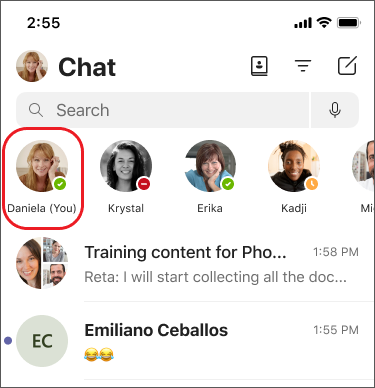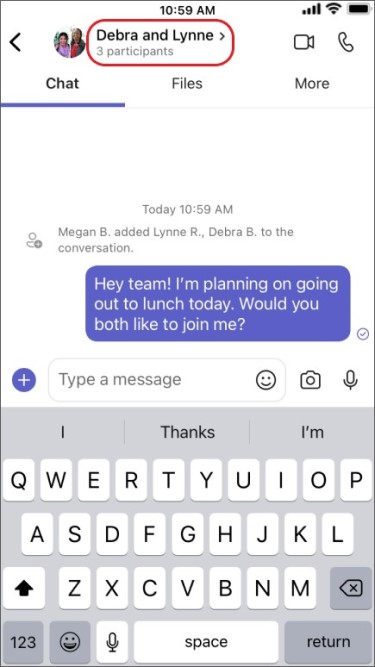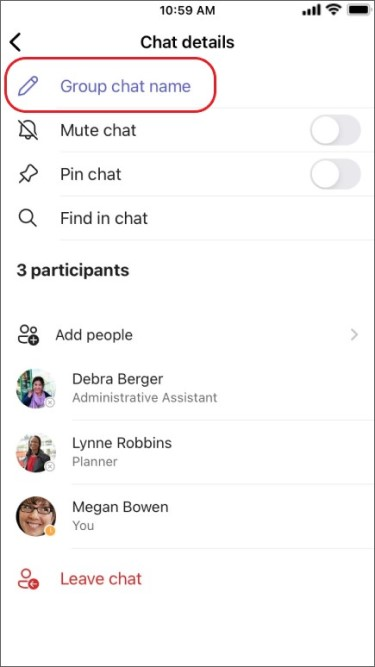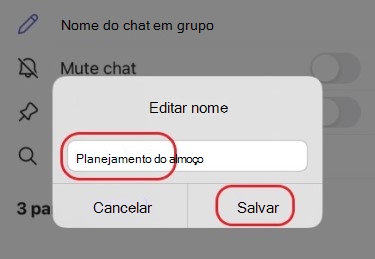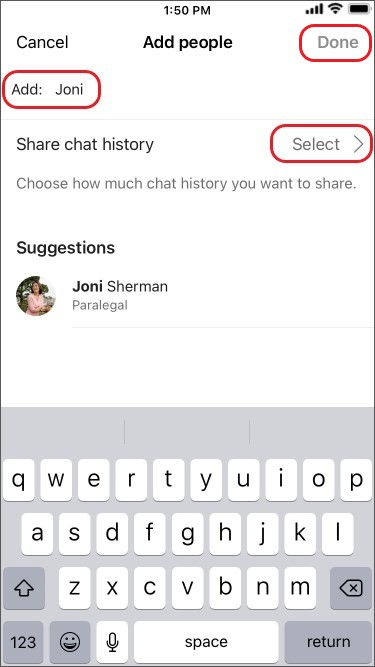Conversar com outras pessoas no Microsoft Teams
Utilize o Microsoft Teams para conversar online com os seus colegas.
Iniciar uma conversa com outra pessoa
-
Selecione Nova mensagem
-
Introduza o nome de uma pessoa.
-
Compose a sua mensagem na caixa na parte inferior do chat.
-
Para abrir as opções de formatação, selecione Formatar
-
Quando a sua mensagem estiver pronta, selecione Enviar
Você também pode iniciar um chat privado a partir do cartão de perfil de alguém. Abra-a escolhendo a respetiva imagem num canal ou encontrando o respetivo nome através da caixa Procurar .
Iniciar uma conversa consigo mesmo
Pode iniciar uma conversa consigo próprio no Teams. Compose a sua mensagem tal como faria numa conversa individual normal. Utilize o seu espaço de chat para rascunhos, para enviar mensagens e ficheiros para si próprio ou para conhecer melhor as funcionalidades de chat. Pode arrastar a sua conversa consigo mesmo para a parte superior da secção Favoritos para uma referência fácil.
Iniciar e nomear um chat em grupo
Uma conversa de grupo inclui várias pessoas numa conversação. Crie uma conversa de grupo da mesma forma que inicia uma conversa individual.
-
Selecione Nova mensagem
-
Selecione a seta para baixo na extremidade direita de Para para revelar a secção Nome do grupo.
-
Escreva um nome de grupo.
-
Escreva os nomes das pessoas que pretende adicionar na secção Para .
Isso iniciará uma nova conversa. Todos que têm acesso ao chat em grupo podem enviar mensagens.
Pode incluir até 250 pessoas numa conversa de grupo.
Adicionar pessoas à conversa
-
Para adicionar pessoas a um chat de grupo, selecione Ver e adicionar participantes
-
Escreva os nomes das pessoas com quem pretende conversar. Se for uma conversa de grupo existente, também pode escolher a quantidade do histórico de conversas a incluir.
-
Selecione Adicionar para adicioná-los à conversação.
Observações:
-
Só pode incluir o histórico de conversas ao adicionar alguém a uma conversa de grupo existente e não a uma conversa individual.
-
O Teams guarda todo o histórico de conversas, até à primeira mensagem. Se alguém sair do grupo, as respetivas respostas de chat permanecem no seu histórico de conversas.
Ver quem está em um chat em grupo
Para ver quem está numa conversa de grupo, selecione Ver e adicionar participantes
Fale com o suporte da Microsoft por chat
Tópicos relacionados
Inicia conversas um-para-um e em grupo da mesma forma: ao tocar em Chat > Nova mensagem
Iniciar uma conversa com outra pessoa
Depois de tocar em Nova mensagem
-
Toque em Mais opções de mensagens
-
Toque em Formatar
Compose a sua mensagem e, quando estiver pronto, toque em Enviar
Iniciar uma conversa consigo mesmo
Pode iniciar uma conversa consigo próprio no Teams. Compose a sua mensagem tal como faria numa conversa individual normal.
Pode arrastar a sua conversa consigo mesmo para a parte superior da secção Favoritos para uma referência fácil.
Iniciar e nomear um chat em grupo
Crie uma conversa de grupo da mesma forma que inicia uma conversa individual.
-
Toque em Nova mensagem
-
Compose e envie a sua mensagem.
-
Toque nos nomes dos participantes na parte superior do ecrã.
-
Toque no Nome do chat de grupo.
-
Escreva um nome de grupo e, em seguida, toque em Guardar.
Todos que têm acesso ao chat em grupo podem enviar mensagens.
Adicionar pessoas à conversa
Para incluir mais pessoas numa conversação:
-
Toque nos nomes dos participantes na parte superior do ecrã e, em seguida, toque em Adicionar pessoas
-
Escreva os nomes das pessoas com quem pretende conversar, escolha a quantidade do histórico de conversas a incluir e, em seguida, toque em Concluído.
-
Observação: Só pode incluir o histórico de conversas ao adicionar alguém a uma conversa de grupo (não a um individual).
O Teams guarda todo o histórico de conversas, até à primeira mensagem. Se alguém sair do grupo, as respetivas respostas de chat permanecerão no seu histórico de conversas.
Ver quem está em um chat em grupo
Para ver quem está numa conversa de grupo, toque nos nomes dos participantes na parte superior do ecrã para obter uma lista dos nomes de todos.